1、首先我们打开CAD看图软件,进入到看图软件的界面。

2、之后我们们回到左上角,点击打开按钮。
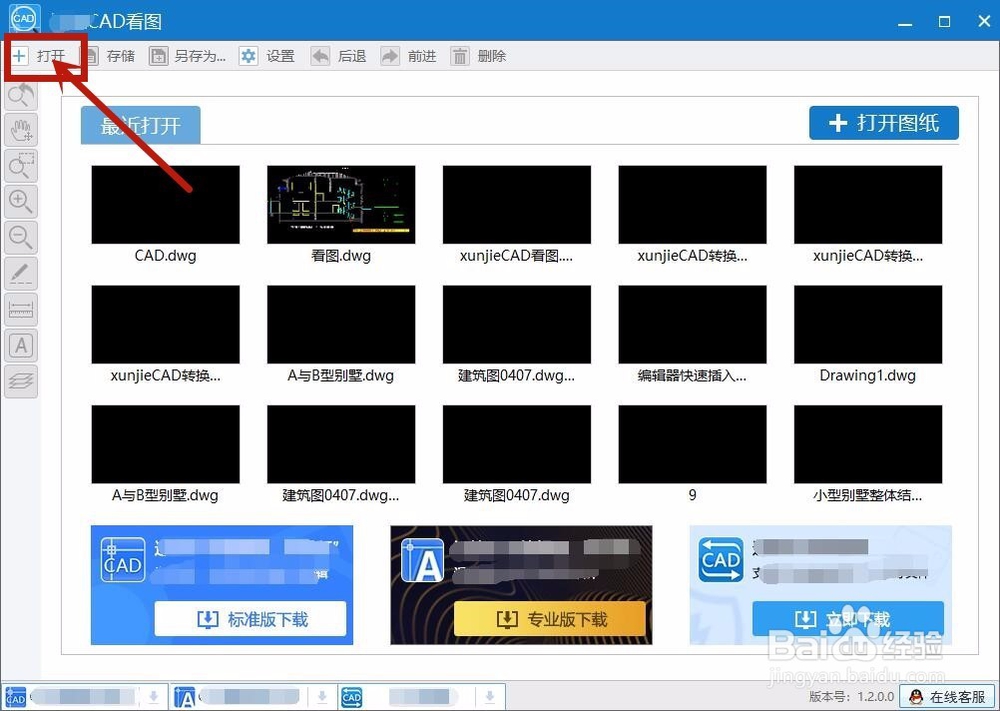
3、这个时候会出现一个弹框,我们在弹框中选择你要浏览的图纸。
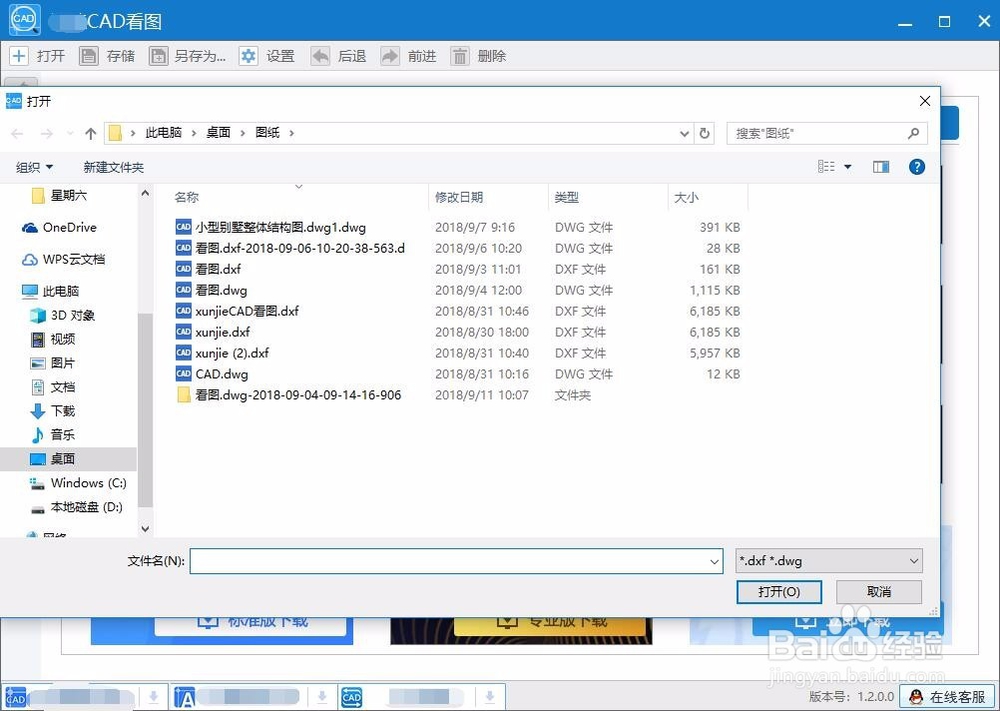

4、之后我们将鼠标指向左边的操作栏里,找到标注按钮,点击一下。


5、之后使用鼠标点击你要标注的地方。就会出现一个可以输入文字的小方块

6、在里面输入文字。
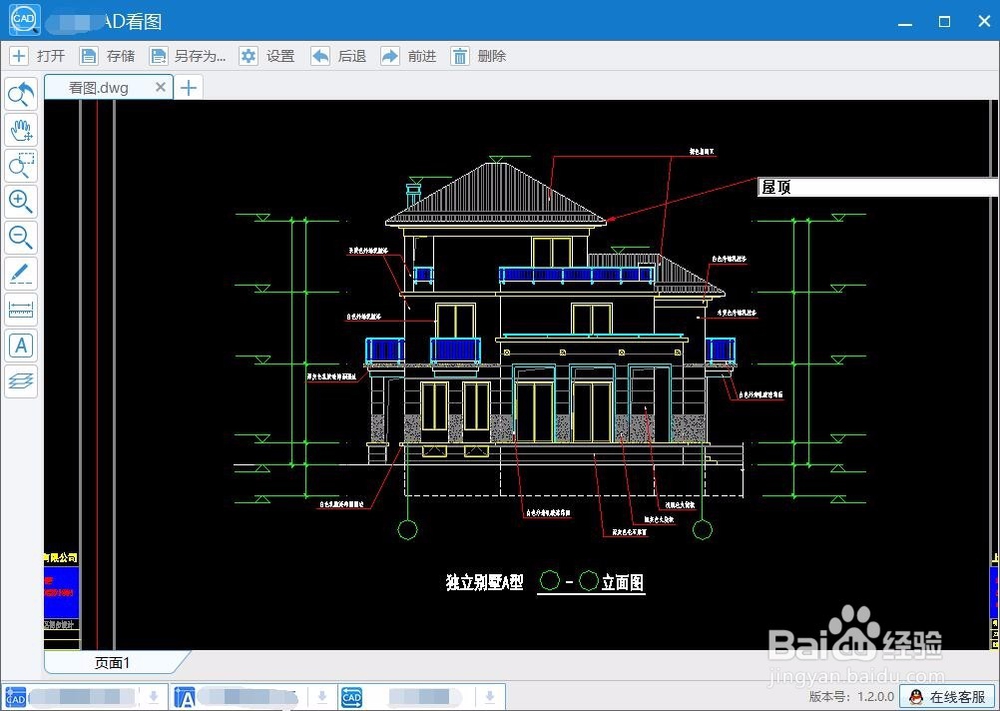
7、鼠标一开之后,就标注好了!

8、以上就是给机械图纸标注的方法,希望可以帮助到大家!
时间:2024-10-12 04:12:21
1、首先我们打开CAD看图软件,进入到看图软件的界面。

2、之后我们们回到左上角,点击打开按钮。
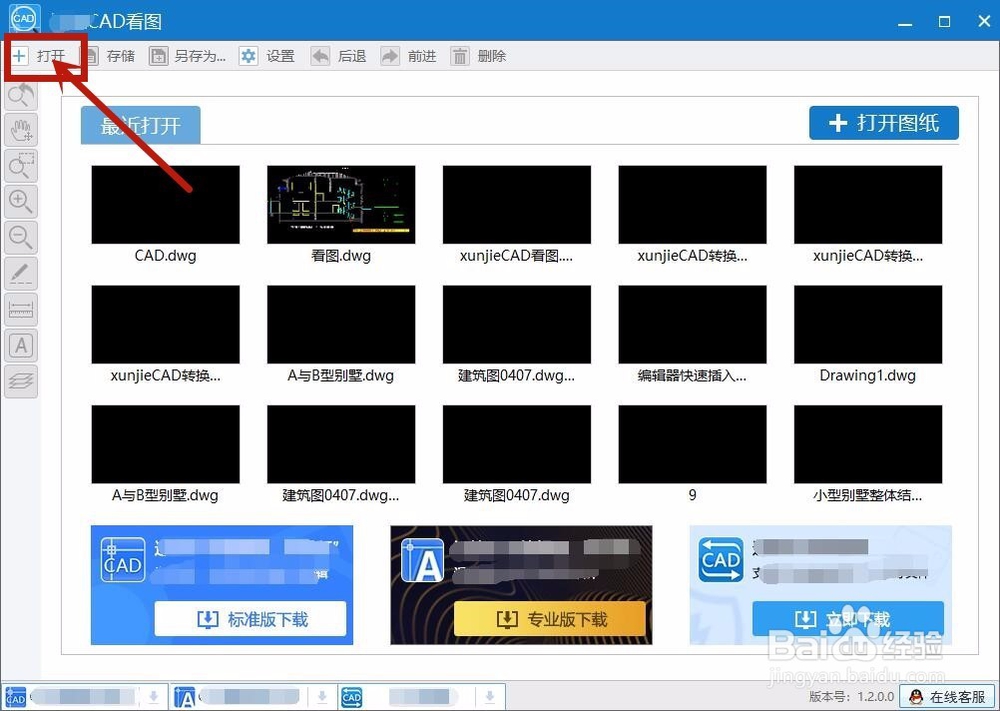
3、这个时候会出现一个弹框,我们在弹框中选择你要浏览的图纸。
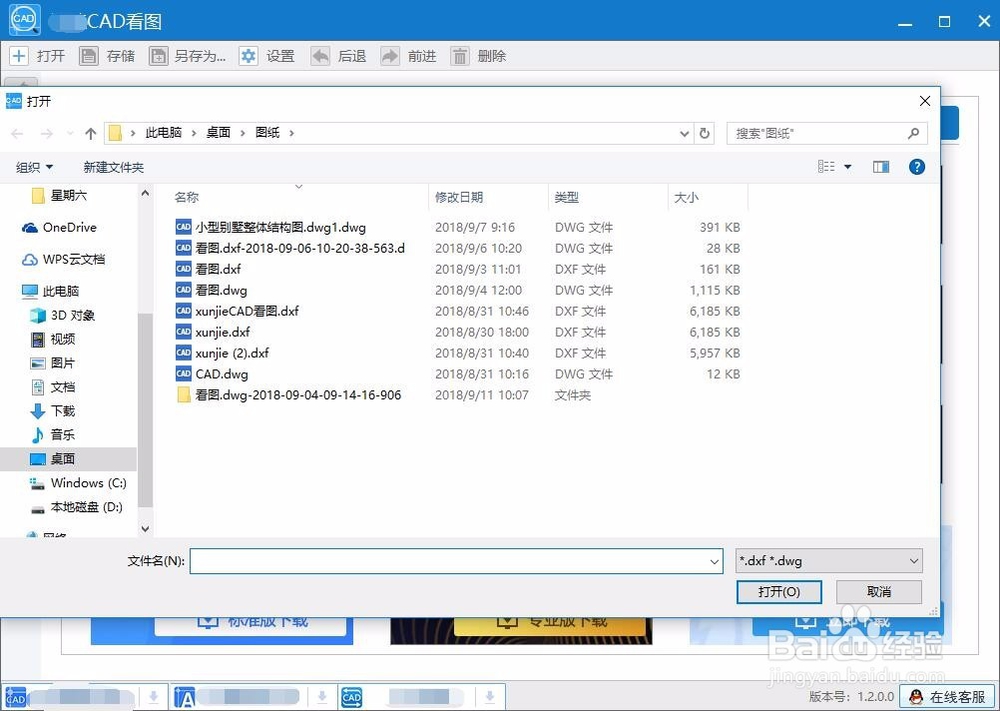

4、之后我们将鼠标指向左边的操作栏里,找到标注按钮,点击一下。


5、之后使用鼠标点击你要标注的地方。就会出现一个可以输入文字的小方块

6、在里面输入文字。
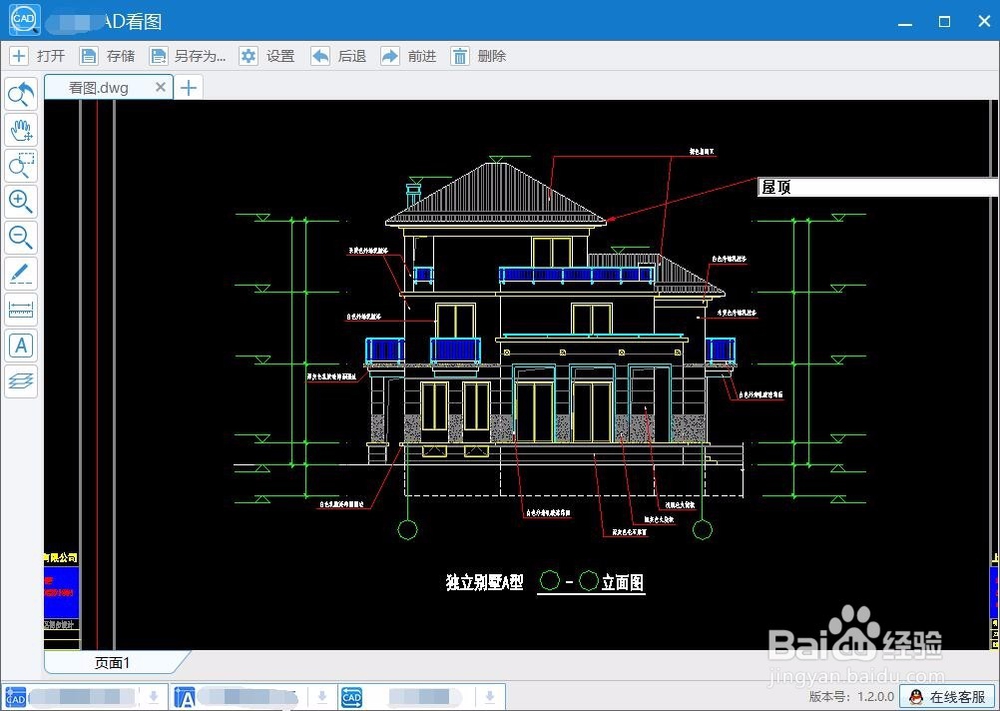
7、鼠标一开之后,就标注好了!

8、以上就是给机械图纸标注的方法,希望可以帮助到大家!
